Windows媒体播放器设置指南
时间:2025-08-23 16:12:34 280浏览 收藏
**Windows Media Player设置教程:轻松找回你的系统自带播放器** 还在为找不到Windows Media Player而烦恼吗?很多精简版Windows系统为了节省空间移除了这个常用的多媒体播放器。别担心,本教程将一步步教你如何重新安装并启用Windows Media Player。通过简单的几步操作,你就能在开始菜单中找回它,享受流畅的影音体验。只需按下“Win + R”键,输入命令,进入Windows功能设置,勾选“媒体功能”下的“Windows Media Player”选项,即可轻松完成安装。告别第三方播放器,重拾Windows系统自带的便捷与稳定!
许多用户反映系统中找不到预装的Windows Media Player播放器,这是因为系统采用了经过精简优化的版本,在定制过程中移除了该组件。实际上,Windows Media Player是Windows系统原生集成的多媒体播放工具,但部分精简版系统会因考虑其使用率不高而将其删除,以释放更多系统空间。
1、 进入开始菜单,打开所有程序列表,发现Windows Media Player并未显示在其中。

2、 按下“Win + R”组合键打开运行窗口,输入OptionalFeatures.exe后回车,进入Windows功能设置界面。
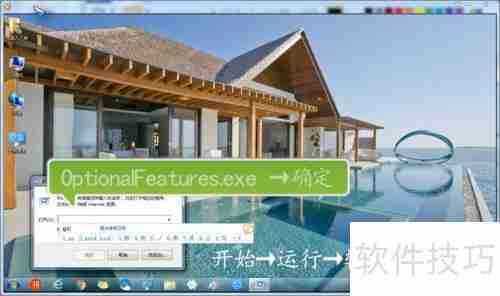
3、 此时会弹出“Windows功能”窗口,系统正在加载可用功能,过程可能稍慢,请耐心等待。

4、 在功能列表中找到“媒体功能”,点击展开后勾选相关选项。

5、 勾选“Windows Media Player”选项,然后点击“确定”按钮开始安装。

6、 系统将提示正在应用更改,功能正在安装中,请勿中断操作。

7、 安装完成后,返回开始菜单即可找到并正常使用Windows Media Player。
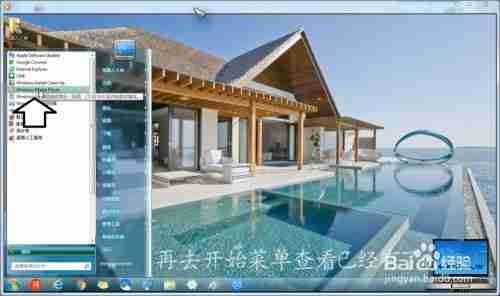
今天带大家了解了的相关知识,希望对你有所帮助;关于文章的技术知识我们会一点点深入介绍,欢迎大家关注golang学习网公众号,一起学习编程~
-
501 收藏
-
501 收藏
-
501 收藏
-
501 收藏
-
501 收藏
-
478 收藏
-
200 收藏
-
289 收藏
-
340 收藏
-
108 收藏
-
332 收藏
-
288 收藏
-
448 收藏
-
156 收藏
-
395 收藏
-
104 收藏
-
431 收藏
-

- 前端进阶之JavaScript设计模式
- 设计模式是开发人员在软件开发过程中面临一般问题时的解决方案,代表了最佳的实践。本课程的主打内容包括JS常见设计模式以及具体应用场景,打造一站式知识长龙服务,适合有JS基础的同学学习。
- 立即学习 543次学习
-

- GO语言核心编程课程
- 本课程采用真实案例,全面具体可落地,从理论到实践,一步一步将GO核心编程技术、编程思想、底层实现融会贯通,使学习者贴近时代脉搏,做IT互联网时代的弄潮儿。
- 立即学习 516次学习
-

- 简单聊聊mysql8与网络通信
- 如有问题加微信:Le-studyg;在课程中,我们将首先介绍MySQL8的新特性,包括性能优化、安全增强、新数据类型等,帮助学生快速熟悉MySQL8的最新功能。接着,我们将深入解析MySQL的网络通信机制,包括协议、连接管理、数据传输等,让
- 立即学习 500次学习
-

- JavaScript正则表达式基础与实战
- 在任何一门编程语言中,正则表达式,都是一项重要的知识,它提供了高效的字符串匹配与捕获机制,可以极大的简化程序设计。
- 立即学习 487次学习
-

- 从零制作响应式网站—Grid布局
- 本系列教程将展示从零制作一个假想的网络科技公司官网,分为导航,轮播,关于我们,成功案例,服务流程,团队介绍,数据部分,公司动态,底部信息等内容区块。网站整体采用CSSGrid布局,支持响应式,有流畅过渡和展现动画。
- 立即学习 485次学习
